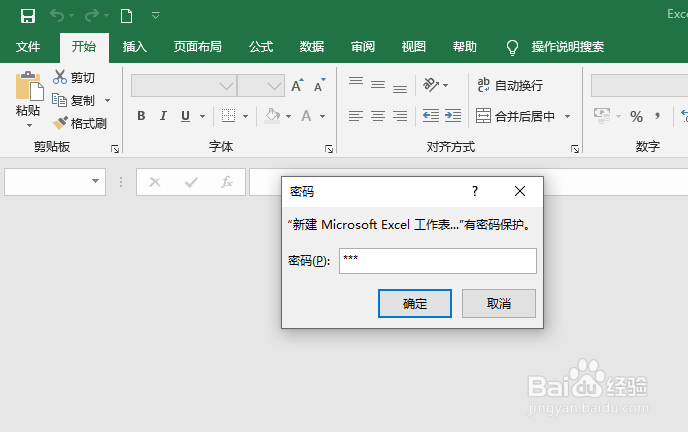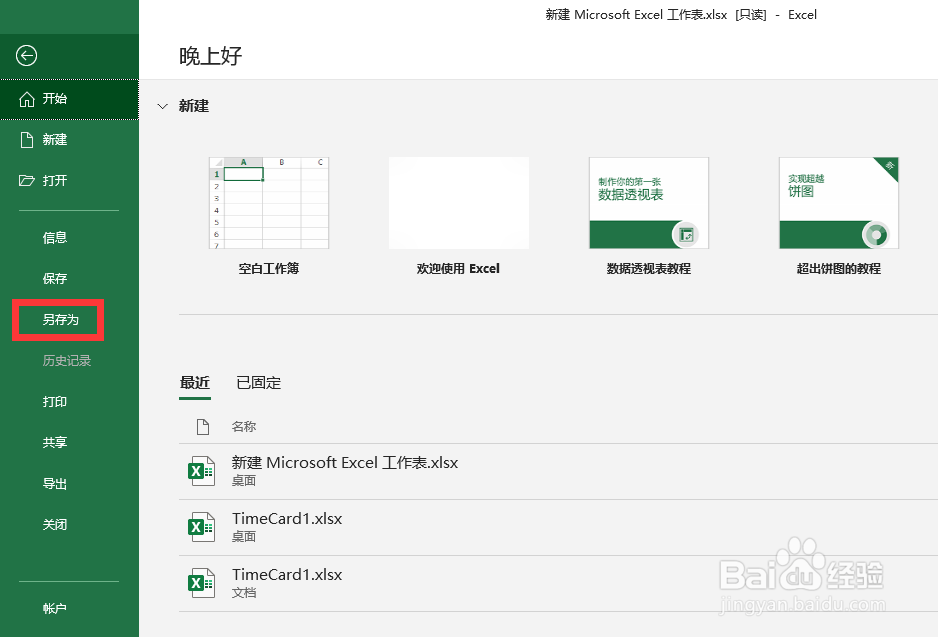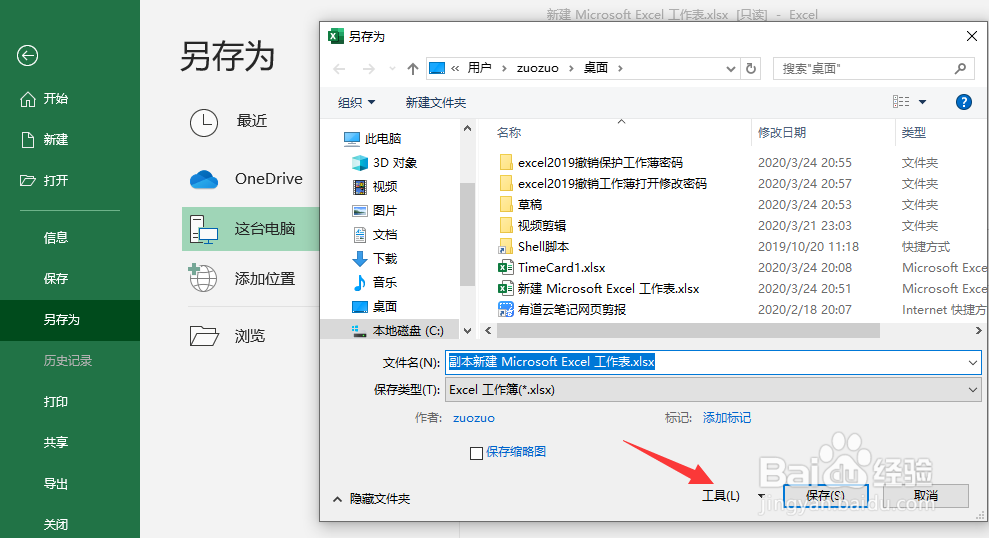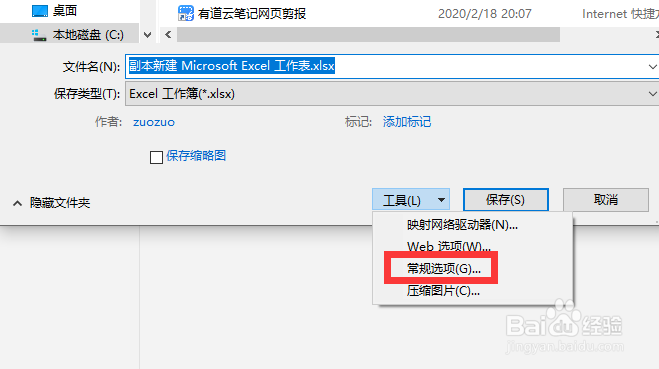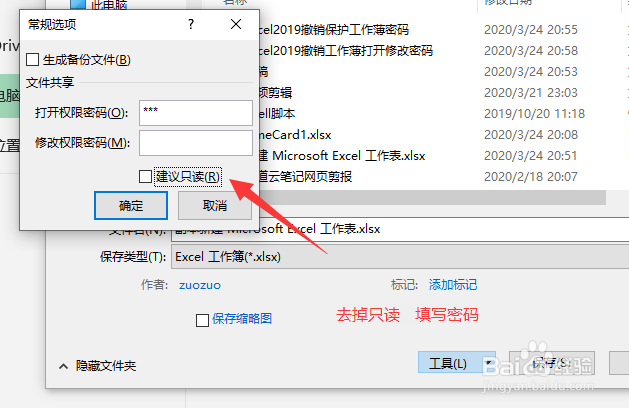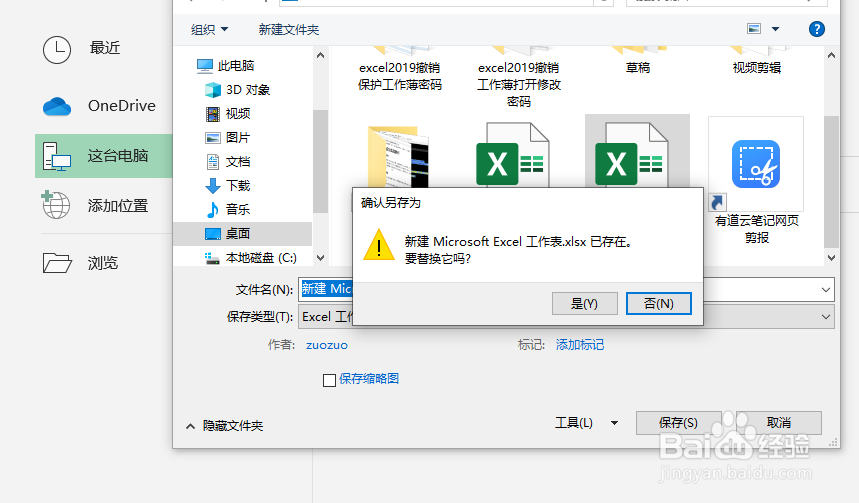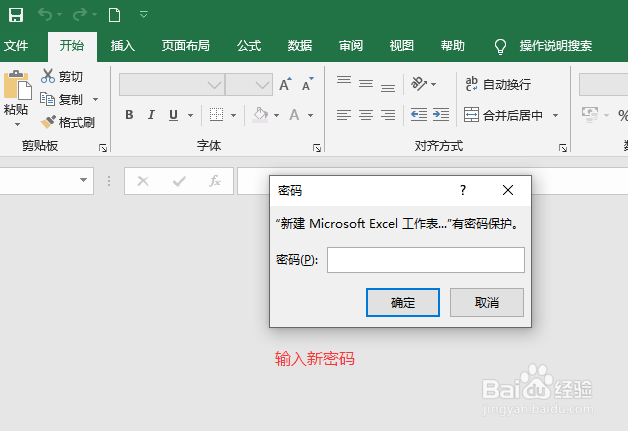excel2019怎么撤销工作薄打开修改密码
1、打开设置了打开密码的excel2019提示要求输入密码。
2、进入之后,点击打开菜单,找到另存为。
3、进入另存菜单,点击工具栏。
4、找到箭头位置,高级选项里面常规选项
5、接着打开的对话框,输入修改密码。
6、再次输入新的打开密码,或者设置为空。
7、配置完之后,保存execel文档复工之前的。
8、再次打开excel2019文档之后,就用新密码了。
9、总结;1.打开excel2019文档,输入密码。2.点击文件,另存为找到工具--常规选项。3.然后修改密码,另存为在保存。
声明:本网站引用、摘录或转载内容仅供网站访问者交流或参考,不代表本站立场,如存在版权或非法内容,请联系站长删除,联系邮箱:site.kefu@qq.com。
阅读量:51
阅读量:38
阅读量:21
阅读量:34
阅读量:34